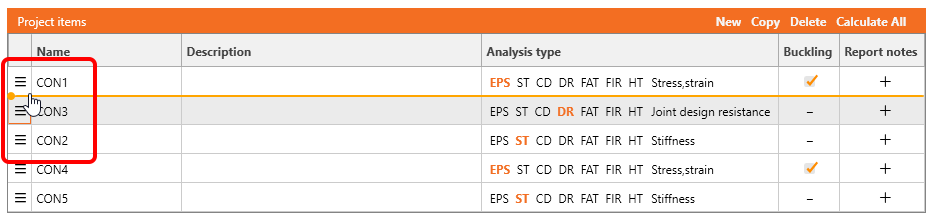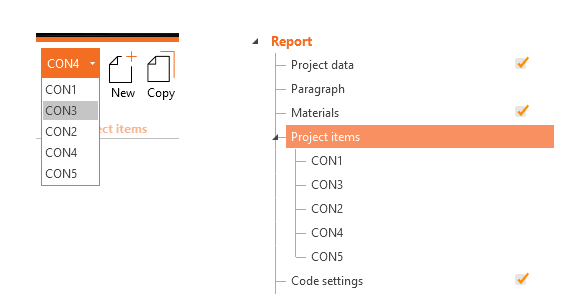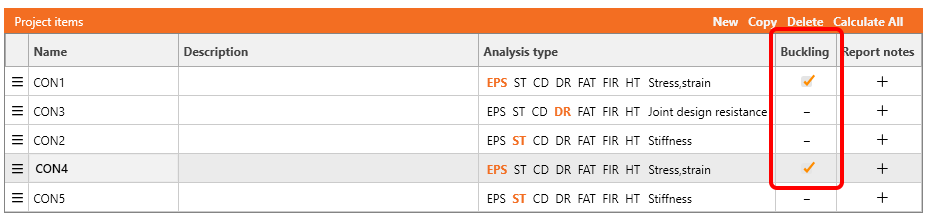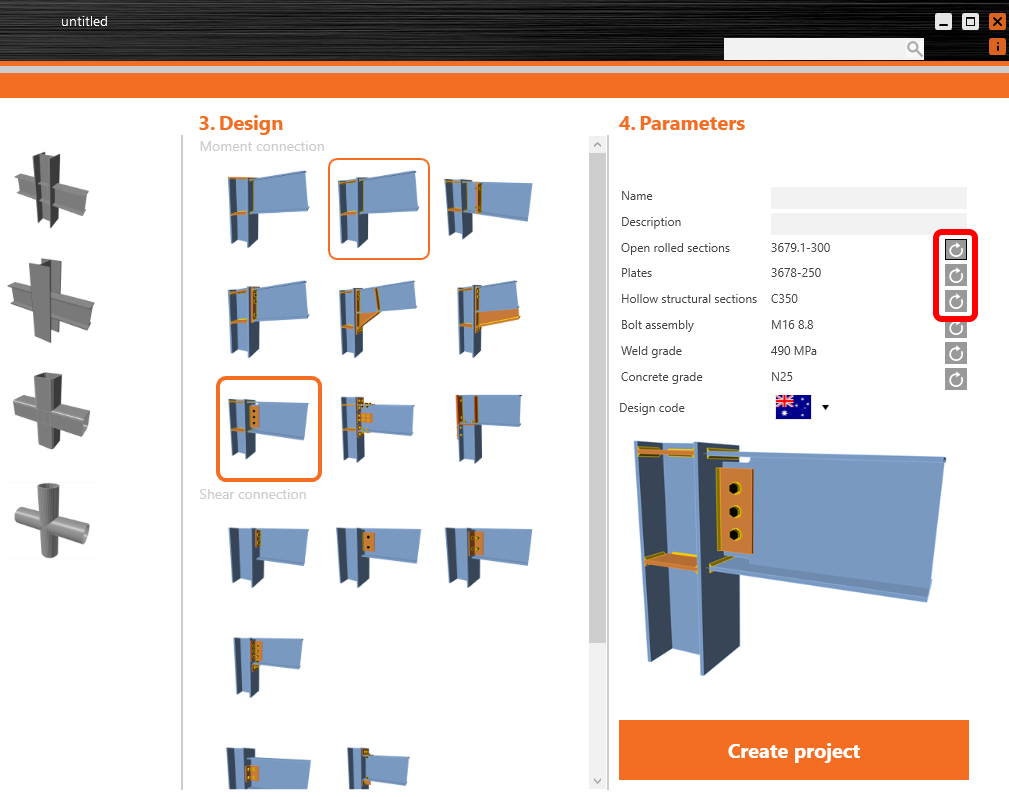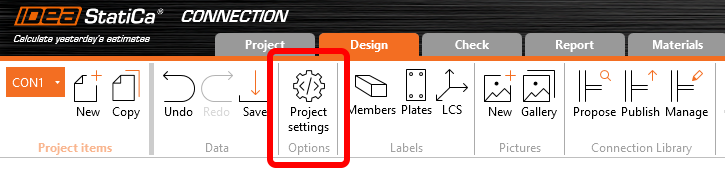Efficiënt beheer en herschikking van projectitems
Het backstage menu biedt controle voor het beheren van projectitems, waarbij gebruikers ze direct kunnen herschikken met behulp van een drag-and-drop functie. Deze functie ondersteunt een logischere organisatie en zorgt voor een soepelere, responsievere ervaring voor gebruikers van Checkbot en Connection.
Gebruikers kunnen de volgorde van projectitems aanpassen zonder gebruik te hoeven maken van workarounds, zoals het kopiëren en verwijderen van items. Dit maakt het gemakkelijk om items te organiseren op basis van specifieke vereisten, zoals analysetypen of verbindingstypen, waardoor de efficiëntie van de workflow verbetert.
De verbeterde reactiesnelheid van het menu zorgt ervoor dat zelfs grote projecten snel laden, waarbij updates van namen, beschrijvingen en analysestatussen direct worden toegepast. Lees meer in het artikel Verbinding app sneller laten reageren.
Daarnaast wordt de drag-and-drop volgorde weergegeven in gegenereerde rapporten, waardoor consistentie tussen de modelleeromgeving en documentatie wordt gewaarborgd. Dit is vooral handig voor gebruikers die complexe projecten exporteren vanuit Checkbot en een aangepaste volgorde nodig hebben voor de duidelijkheid van de rapportage (bij het importeren van meerdere modellen naar één .ideacon-bestand).
Vrijgegeven in IDEA StatiCa versie 24.1.
Knikanalyse voor elk projectonderdeel
Met de tabel Projectitems kunnen gebruikers de knikberekening direct in het backstage-menu activeren. Met een simpele klik worden op geselecteerde items knikberekeningen uitgevoerd. Dit geldt ook voor het gebruik van het commando Bereken alles boven de tabel.
Gebruikers hoeven de knikberekening niet voor elk projectitem één voor één uit te voeren in het tabblad Controleren . In het Backstage-menu vinkt u gewoon de combobox in de kolom Buckling aan of uit. Dit is mogelijk voor de volgende analysetypen:
- Spanning, rek (EPS)
- Capaciteitsontwerp (CD)
- Brand (FIR)
Deze instelling heeft alleen betrekking op de berekening die wordt gestart met de knop Alles berekenen in het menu Backstage. Elke andere start van de berekening (tabblad Ontwerp, tabblad Controleren, tabblad Rapport) wordt niet beïnvloed.
Vrijgegeven in IDEA StatiCa versie 24.0.4
Standaardinstellingen materiaal
Met de nieuwe eigenschap Material defaults kunnen gebruikers standaardmaterialen en bevestigingsmiddelen opgeven voor nieuwe projecten of deze aanpassen in bestaande projecten. Deze standaardinstellingen zijn van toepassing op het wizardvenster, nieuwe doorsneden en bewerkingen en zorgen voor consistentie en efficiëntie. Je kunt het standaardmateriaal van het nieuwe project definiëren in de sectie Parameters. Daarna kun je de waarden nog bekijken in de Projectinstellingen.
In het gedeelte Materiaal standaardinstellingen in Projectinstellingen kunnen gebruikers vooraf ingestelde materialen en bevestigingsmiddelen voor nieuwe bewerkingen bekijken en beheren. Als je de materiaalinstellingen als standaard opslaat (in Projectinstellingen in de Connection app of vanuit het startvenster van IDEA StatiCa), worden de waarden automatisch toegepast wanneer een nieuw project wordt gemaakt.
Hoe wijzig je de standaard materiaalinstellingen
Er zijn drie manieren om dit te doen:
- Open de nieuwe wizard dialoog en verander de waarde hier in Parameters. De nieuwe waarde wordt dan alleen gebruikt voor het nieuw aangemaakte project.
- De andere optie is om de Projectinstellingen in het huidige model te openen en hier de waarde te wijzigen. De nieuwe waarden zullen worden gebruikt voor nieuw aangemaakte doorsneden, bewerkingen of projectonderdelen. De elementen die al in het model zijn aangemaakt, worden niet gewijzigd. U kunt deze waarden opslaan als de nieuwe standaardwaarden voor uw nieuwe projecten.
- Het instellen van de standaard materiaalwaarden voor alle nieuwe projecten is ook mogelijk in het startscherm van IDEA StatiCa. Lees meer in het artikel Projectinstellingen.
Standaardwaarden in de norm
Standaard materialen van verschillende doorsnedetypen zijn verschillend afhankelijk van de geselecteerde code. Gebruikers die geen AISC- en AS-voorschriften gebruiken, gebruiken meestal een enkel materiaal zonder het op te splitsen in specifieke materialen voor een bepaald doorsnedetype. In AISC- en AS-codes worden meestal verschillende materialen voor specifieke doorsnedetypen gebruikt.
Lees meer over de standaard materiaalinstellingen op AISC en AS in het artikel Regionale verbeteringen in 24.1.
Vrijgegeven in IDEA StatiCa versie 24.1.